怎么把docx转换成doc 电脑上如何把docx转换成doc
更新时间:2022-09-11 11:58:05作者:runxin
在我们使用办公软件wps工具中的word文档时,有时候也会遇到生成的文本就是docx格式的情况,可是这个格式是无法在老版本word中打开的,因此就需要将docx格式的文档转换成doc格式,那么电脑上如何把docx转换成doc呢?下面小编就来告诉大家把docx转换成doc操作方法。
具体方法:
1.首先,我们点击一个word文档,右击在弹出的选项里面选择“属性”进入。
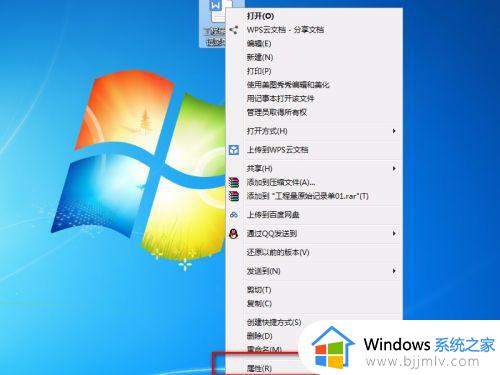
2.在弹出的“属性”里面可以查看到当前的文档为docx格式。
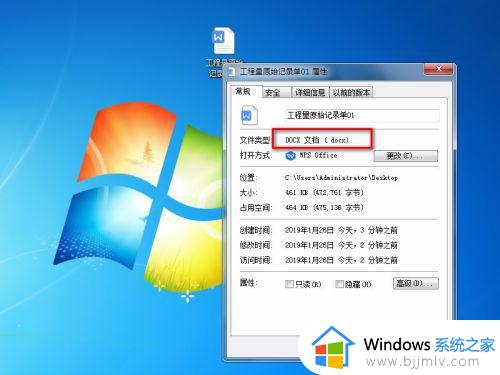
3.点击打开文档,在上方也可以看到当前文档为docx格式,然后点击“文件”。
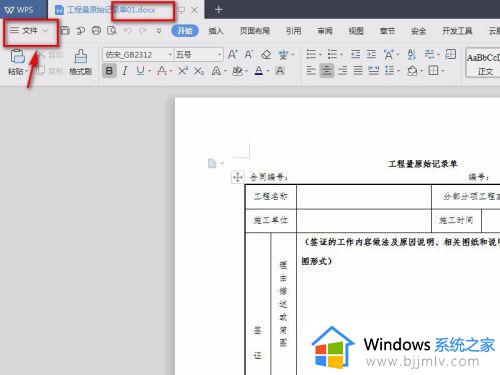
4.点击“文件”后,在弹出的选项中点击“另存为”,如图保存文档的格式选择doc格式。
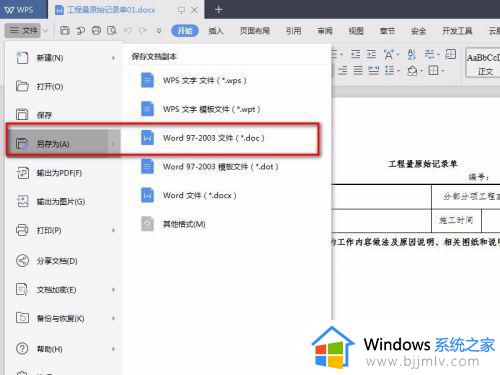
5.在弹出保存的对话框里选择保存位置,可以看到保存的文件类型为doc格式,点击保存。
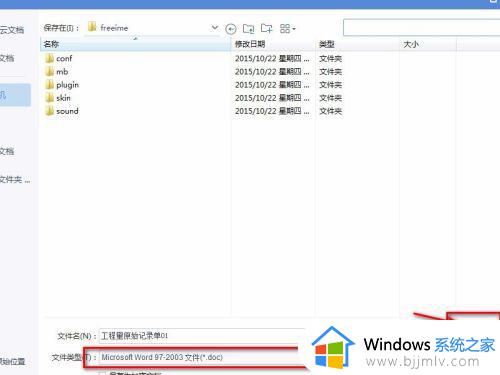
6.进入刚刚保存的文档位置查看,可以看到当前的文档类型为doc格式。
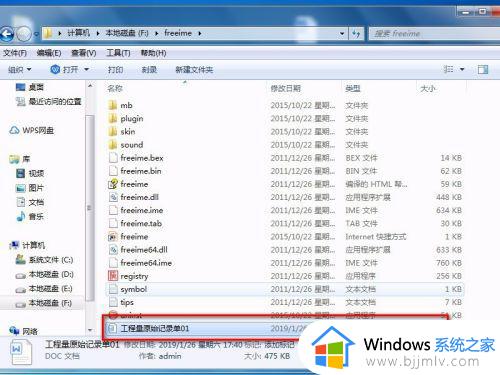
上述就是小编告诉大家的把docx转换成doc操作方法了,还有不清楚的用户就可以参考一下小编的步骤进行操作,希望能够对大家有所帮助。
怎么把docx转换成doc 电脑上如何把docx转换成doc相关教程
- wps如何把pdf转换成word文档 wps怎么把pdf转换成word
- 怎么把heic格式转换成jpg 电脑heic格式如何转换成jpg
- 文件格式docx和doc区别 文件docx和doc格式有什么不同
- 如何将jpg转换成cdr格式 怎么把jpg转换成cdr格式
- ps怎么把jpg转换成png格式 如何用ps将jpg转换成png
- png格式怎么转换成jpg格式 如何把png格式转换成jpg格式
- jpg怎么转换成jpeg格式 如何把jpg转换成jpeg格式
- ai格式怎么转换成jpg格式 如何把ai转换成jpg格式
- word如何将文字转换成表格形式 word中怎样把文字转换成表格
- 怎样把图片转换成jpg格式 照片如何转换成jpg格式
- 惠普新电脑只有c盘没有d盘怎么办 惠普电脑只有一个C盘,如何分D盘
- 惠普电脑无法启动windows怎么办?惠普电脑无法启动系统如何 处理
- host在哪个文件夹里面 电脑hosts文件夹位置介绍
- word目录怎么生成 word目录自动生成步骤
- 惠普键盘win键怎么解锁 惠普键盘win键锁了按什么解锁
- 火绒驱动版本不匹配重启没用怎么办 火绒驱动版本不匹配重启依旧不匹配如何处理
热门推荐
电脑教程推荐
win10系统推荐